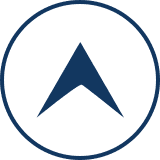ドリームウィーバー(DreamWeaver)は、Adobeのホームページ作成ツール(ソフト)ですが、設定をしておくと、サイト作成画面でファイルをサーバーにアップロードすることができます。
DWにサイトを設定
画面上部のツールバーから、
「サイト」→「新規サイト」
「サイト設定画面」です。
ここでローカルフォルダーのサイトファイルをドリームウィーバー(DW)に紐付けします。
「サイト名」は自由です。サイト名でも良いし、ドメインでも構いません。
自分が管理しやすい名前を入れましょう。
「ローカルフォルダー」はファイルを保存している場所です。
元々無い場合は新たにフォルダーを作成します。
フォルダを選択して「保存」。
ファイルが読み込まれました。
これでドリームウィーバー(DW)の管理画面でファイルを編集・作成することが出来ます。
DWにサーバーを設定
次にファイルをアップロードする為に、ドリームウィーバー(DW)とレンタルサーバーを紐付けします。
レンタルサーバーと契約していることを前提に話を進めます。
管理画面上部のツールバーから、
「サイト」→「サイトの管理」
レンタルサーバーと紐付けしたいサイトを選択し、「編集」をクリック。
「サイト設定」画面の左の項目から、「サーバー」をクリック。
中央の白いスペースの左下の「+」をクリック。
「新規サーバーの追加」を行います。
必要な情報はレンタルサーバーの管理画面から入手します。
以下はXサーバーの場合です。
●サーバー名:サーバー設定名(任意)を入力してください。
使用する接続:「FTP」を選択してください。
●FTPアドレス:設定完了メールに記載されている「FTPホスト」を入力してください。
例) sample.xsrv.jp
●ユーザー名:設定完了メールに記載されている「サーバーID」を入力してください。
例) hogehoge
●パスワード:設定完了メールに記載されている「パスワード」を入力してください。
例) hogehoge
●ルートディレクトリ:public_html
Web URL:お客様のホームページアドレスをご入力ください。
情報を入力したら、「テスト」をクリック。
接続ができたら設定完了です。
後は、サイト作成画面から、サーバーに接続し、ファイルをアップロードできます。